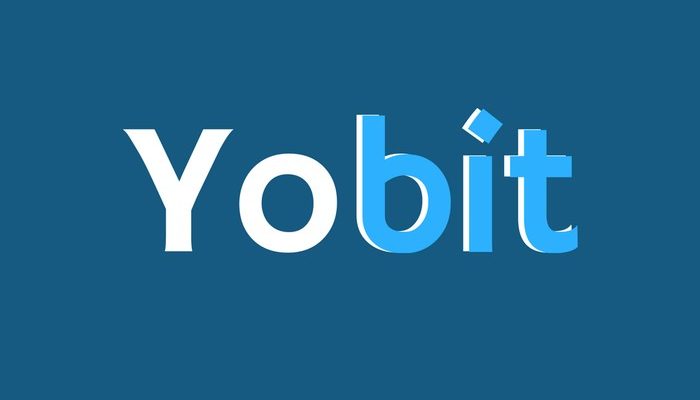海外の仮想通貨取引所は、
基本的に通貨の取り扱い量が、
国内の取引所に比べ、かなり多い特徴があります。
しかし、その中でも群を抜いて、
豊富な通貨を扱う取引所に「YoBit」というものがあります。
今回は、そのYoBitの登録方法を
記事にしてまとめてみました。
これから新しく口座開設を検討されている方は、
ぜひ参考にしてみて下さい。
YoBit(ヨービット)登録に必要なもの
日本では、仮想通貨取引業者に対して、
規制が厳しくなる一方ですが、
YoBitは海外の業者なので、特に規制はありません。
そもそも、「どこの企業が運営しているのか」という
謎さえあるくらいです。
ですので、YoBitは、国内取引所のように、
本人確認等が必要ありません。
必要なものは「メールアドレスのみ」となっています。
また、後述しますが、
YoBitは、セキュリティ面で不安があるため、
2段階認証の登録方法もご紹介しています。
その際、スマホが必要となりますので、
お手元にスマホもご用意して貰えればと思います。
それでは早速、登録していきましょう!
YoBit(ヨービット)登録方法解説
それでは早速YoBitの口座を開設していきましょう。
ここでは順を追って、説明していきます。
ぜひ参考にしてみて下さい!
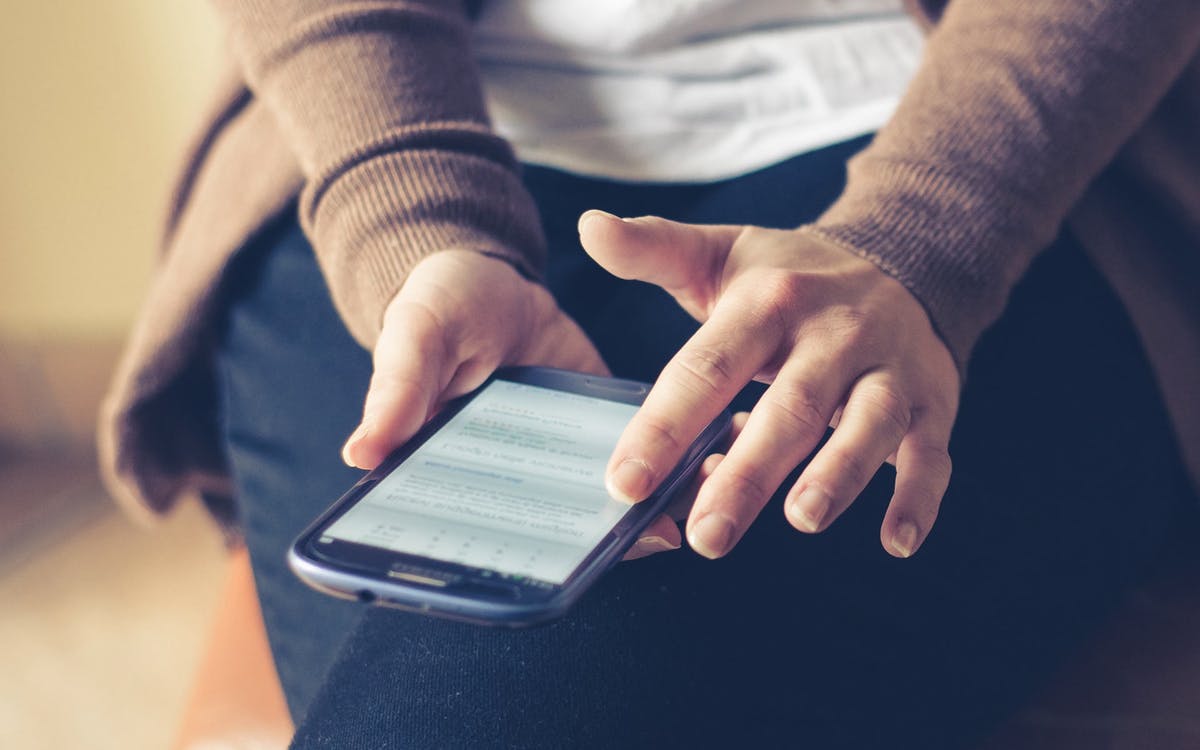
まずは、公式ページから
まずは、YoBitの公式ページにアクセスします。
公式ページにアクセスしたら、
画面右上の「Registration」をクリックして下さい。
クリックすると、
必要事項を記入するフォームが表示されますので、
それぞれ入力していきます。
Login:任意のIDを設定して入力します。
Email address:登録用のメールアドレスを入力します。
Your password:パスワードの設定です。
Confirm password:パスワードをもう一度入力します。
尚、パスワードは8文字以上で、
半角英数字で、最低1字以上大文字を含める必要があります。
YoBitは、セキュリティ面で心配が残るので、
できるだけ複雑なパスワードを設定しておきましょう。
推測されやすい数字や英字の羅列、誕生日などは避け、
極力ランダムなものにすることをオススメします。
また、記号を加えることで、
パスワードのセキュリティレベルが高まりますので、
そちらもオススメです。
設定をしたら「I agree to Rules of YoBit.net」と
「I’m not a robot」にもそれぞれチェック入れます。
そして最後に「Register」をクリックして、
このステップは完了です。
メールを確認する
Registerをクリックしたら、
早速メールを確認しましょう。
YoBitから次のメールが届いています。
Dear User!
Thank you for registration!
To activate your account please go to:
https://yobit.net~~~~~~~~~~~~~~~~~
Sincerely yours,
Team of Yobit.Net
URLをクリックしたら、登録完了です。
次に2段階認証の設定に移ります。
2段階認証設定を済ませよう
YoBitは、海外の仮想通貨取引所というリスクがある上に、
運営母体もよくわかっていないという、
かなり「リスキー」な取引所です。
よって、補償制度等もありませんし、
何か問題があった場合、日本の取引所のように、
親切に対応してくれるということもありません。
2段階認証を設定して、
少しでも、あなたのアカウントを不正ログインから
守りましょう。
右上のSettingsから
YoBitにログインすると、
画面右上にあなたのアカウント名が
表示されています。
そこをクリックしましょう。
するとメニューが一覧で表示され、
その一番上に「Settings」(設定)がありますので、
そこをクリックして下さい。
QRを読み込む
クリックすると、一番上に、
QRコードが表示されますので、
こちらをスマホから読み込みます。
尚、その設定には、「Google認証システム」という
アプリが必要になるので、
アプリをスマホにインストールしましょう。
「Google Authenticator」は、iOS、Android共に
対応しています。
他の仮想通貨取引所でも利用できる便利なアプリですので、
まだインストールしていないという人はこれを機会に、
導入しておきましょう。
さて、アプリよりQRを読み込むと、
「yobit.net」と書かれたラベルと共に、
6桁の数字が表示されます。
その数字を、YoBitの「Google 2fa Code」の欄に入力し、
「Enable」をクリックすれば、2段階認証登録の完了です。
これで次回より、ログイン毎に、
ワンタイムパスワードを求められるようになります。
また、2018年3月現在、YoBitには、
自動ログアウト機能がありません。
取引所の利用を終えたら、アカウント名をクリックして、
メニュー一覧の「Exit」からログアウトする癖を
つけましょう。
まとめ
YoBitは、仮想通貨が何千種類も取り扱われており、
非常に魅力的な取引所です。
その一方で、サポート体制の弱さや、
運営会社そのものがわかっていないという
なんとも怪しい側面があります。
YoBitで取引をする際は、最低限の資金で
トレードや売買を行い、
使用しない通貨は、こまめにウォレットなどに移しておきましょう。
ぜひ今回の記事の方参考に、
口座開設の方挑戦されてみて下さい!